MyLifeOrganized 4.4.8
Vsakdo mora dnevno narediti veliko različnih nalog. Pogosto je nekaj pozabljeno ali ni izpolnjeno pravočasno. Za olajšanje postavitve primerov pomagajo organizatorji posebnih nalog. V tem članku bomo pogledali enega od predstavnikov takšnih programov - MyLifeOrganized. Poglejmo si vse svoje funkcije.
Vsebina
Vnaprej definirane predloge
Obstaja veliko število sistemov različnih avtorjev, ki pomagajo načrtovati naloge za določeno časovno obdobje. MyLifeOrganized ima vgrajen niz predlog projektov, ustvarjenih z uporabo posebnih sistemov načrtovanja primerov. Zato med ustvarjanjem novega projekta ne samo naredite prazno datoteko, temveč uporabite tudi eno od možnosti za upravljanje s primeri.
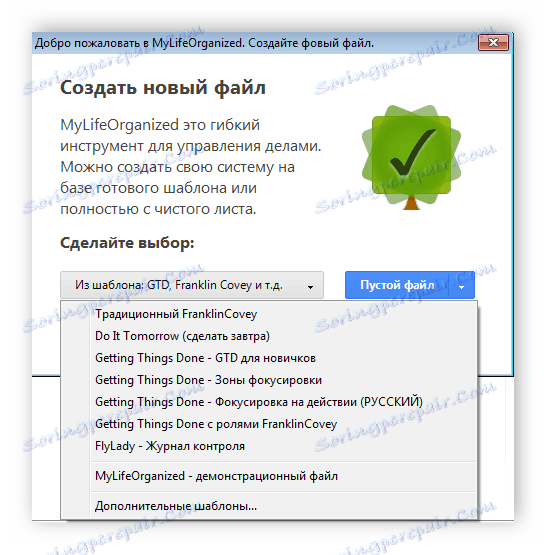
Delo z nalogami
Delovni prostor v programu je zasnovan kot brskalnik, kjer so na vrhu prikazani zavihki s področji ali posebnimi primeri, na straneh pa so orodja za upravljanje nalog in njihov videz. Dodatna okna in plošče so vključene v pojavnem meniju »Pogled« .
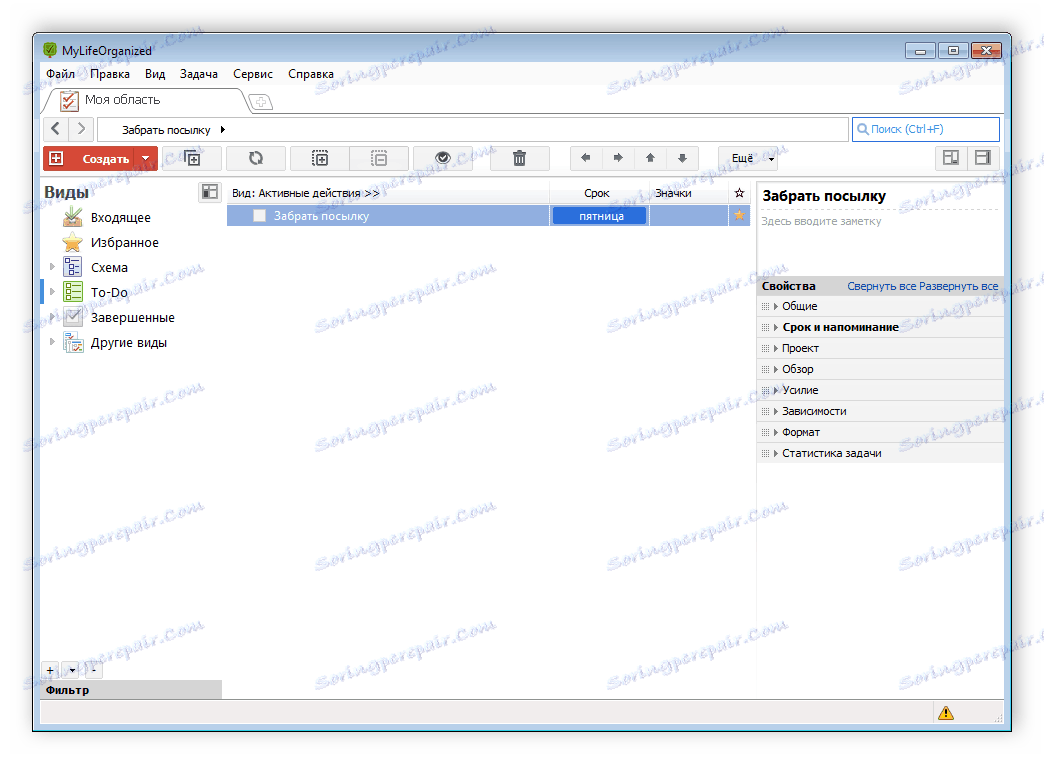
Ko kliknete gumb "Ustvari", se z opravilom prikaže vrstica, kjer morate vnesti ime primera, določiti datum in, če je potrebno, uporabite ustrezno ikono. Poleg tega je na desni strani ikone zvezdice, ki aktivira definicijo naloge v skupini Priljubljene .
Skupinska naloga
Če posamezen primer zahteva več dejanj, ga lahko razdelimo na ločene podredne postavke. Dodajanje črtne kode se opravi z istim gumbom »Ustvari« . Poleg tega bodo vse ustvarjene vrstice zbrane v okviru enega podjetja, kar vam bo omogočilo preprosto in preprosto upravljanje projekta.
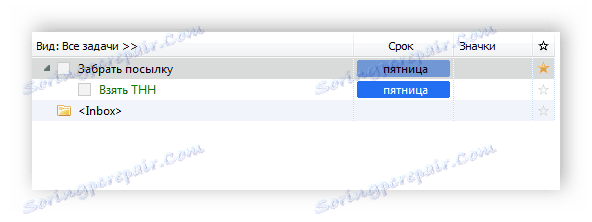
Dodajanje zapiskov
Naslovna vrstica ne v celoti zajame bistva ustvarjene naloge. Zato je v nekaterih primerih primerno dodati potrebne opombe, vstaviti povezavo ali sliko. To se naredi v ustreznem polju na desni strani delovnega prostora. Po vnosu besedila bo beležka prikazana na istem mestu, če ste izbrali poseben primer.
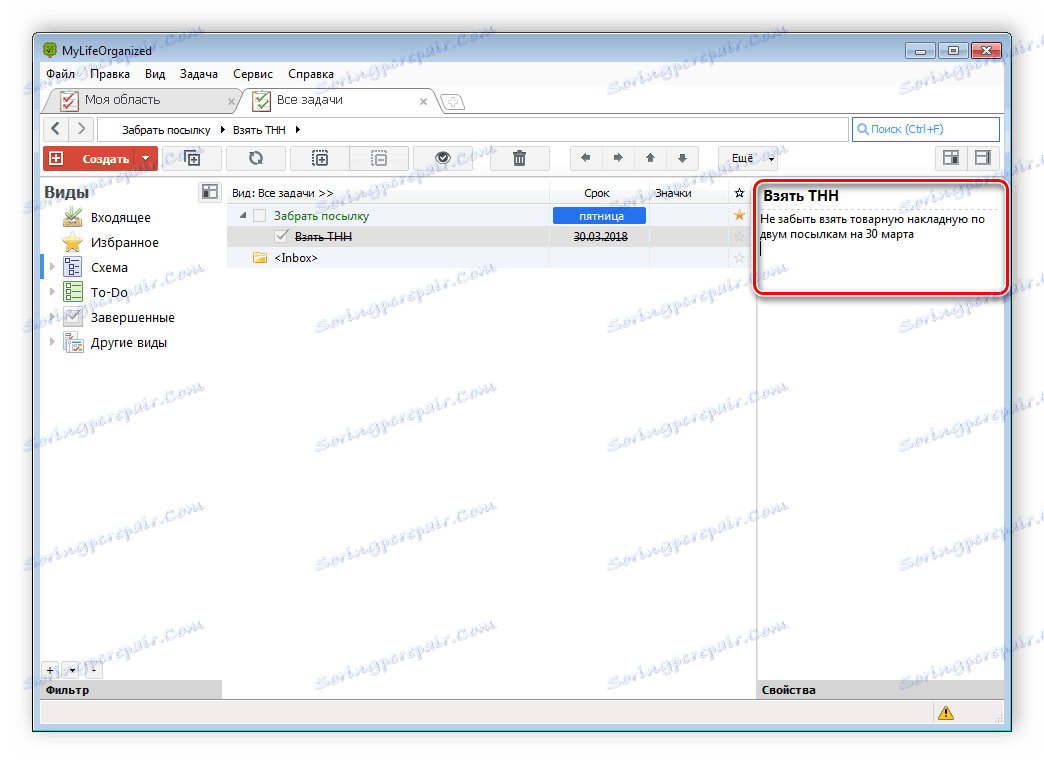
Ogled območja
Na levi je odsek s prikazom nalog. Tukaj so pripravljene možnosti, na primer aktivni ukrepi za določeno obdobje. Če izberete ta pogled, boste uporabili filter in v delovnem območju bodo prikazane samo ustrezne izbire.

Uporabniki lahko ročno konfigurirajo ta razdelek, zato morate odpreti poseben meni »Pogledi« . Tukaj lahko konfigurirate kontekste, zastave, filtriranje datuma in razvrščanje. Prilagodljivo urejanje parametrov uporabnikom pomaga ustvariti ustrezno vrsto filtriranja dejanj.
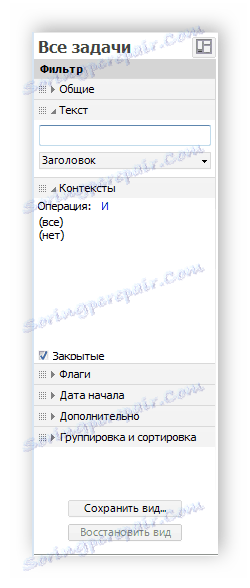
Lastnosti
Poleg nastavitev filtriranja se od uporabnika zahteva, da izbere lastnosti projekta, ki jih potrebuje. Tu so na primer nastavljene možnosti oblikovanja, pisava, njena barva in velikost. Poleg tega je mogoče uporabiti kontekste z določanjem pomena in nujnosti naloge, dodajanje odvisnosti od dejavnosti in prikazovanjem statističnih podatkov.
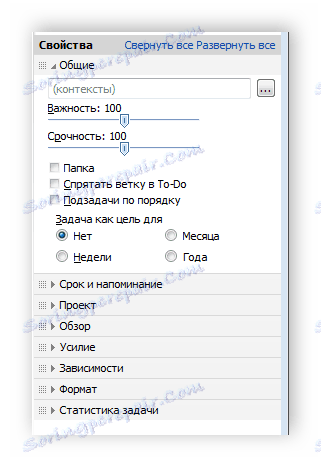
Opomniki
Če je program omogočen in obstajajo aktivni primeri, boste v določenem času prejeli obvestila. Ročne opomnike nastavite. Uporabnik izbere temo, navede pogostost ponavljajočih se obvestil in jih lahko ureja za vsako opravilo posebej.

Utemeljenost
- Vmesnik v ruščini;
- Preprost in priročen nadzor;
- Prilagodljiva prilagoditev delovnega prostora in nalog;
- Razpoložljivost predlog za poslovne primere.
Slabosti
- Program je razdeljen za plačilo;
- Nekatere predloge ne podpirajo ruskega jezika.
Na tem pregledu se MyLifeOrganized konča. V tem članku smo podrobno preučili vse funkcije tega programa, se seznanili z njegovimi zmožnostmi in vgrajenimi orodji. Preizkusna različica je na voljo na uradni spletni strani, zato se lahko pred nakupom vedno znova seznanite s programsko opremo.